3.向下合并图层,然后选择图像-调整-可选颜色,先分析这张图,红色占大部分所以不用大范围地调整红色通道.参数设置如图2,效果对比如图3

<图2>

<图3>
4.然后按Ctrl + L 调色阶,参数设置如图4

<图4>
5.然后按Ctrl + B 调色彩平衡,参数设置如图5
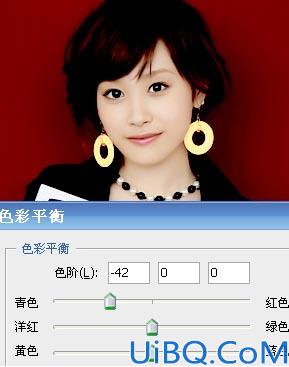
<图5>
6.最后可以细致地用减淡工具提亮眼睛和嘴唇的高光,用加深工具加深眼线等,完成最终效果。

<图6>
3.向下合并图层,然后选择图像-调整-可选颜色,先分析这张图,红色占大部分所以不用大范围地调整红色通道.参数设置如图2,效果对比如图3


4.然后按Ctrl + L 调色阶,参数设置如图4

5.然后按Ctrl + B 调色彩平衡,参数设置如图5
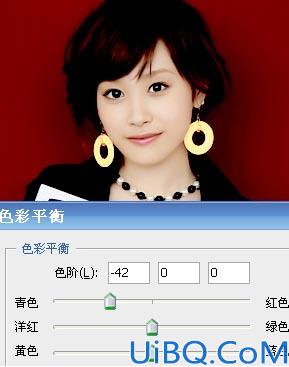
6.最后可以细致地用减淡工具提亮眼睛和嘴唇的高光,用加深工具加深眼线等,完成最终效果。

巧用素材合成非主流效果:下一篇
精彩评论